win10电脑带给大家非常便利的操作功能,大家经常通过win10电脑操作相关的办公软件和学习软件等,并且还会进行各种文件资料的整理,操作电脑会使用到不同的驱动程序,比如我们需要使用到的驱动程序有声卡、网卡等,这两种驱动程序都是不可缺少的,其中我们还可以进行虚拟网卡的添加,只需要通过添加过时硬件相关向导操作就可以进行添加了,下方是关于如何使用win10添加虚拟网卡的具体操作方法,如果你需要的情况下可以看看方法教程,希望小编的方法教程对大家有所帮助。
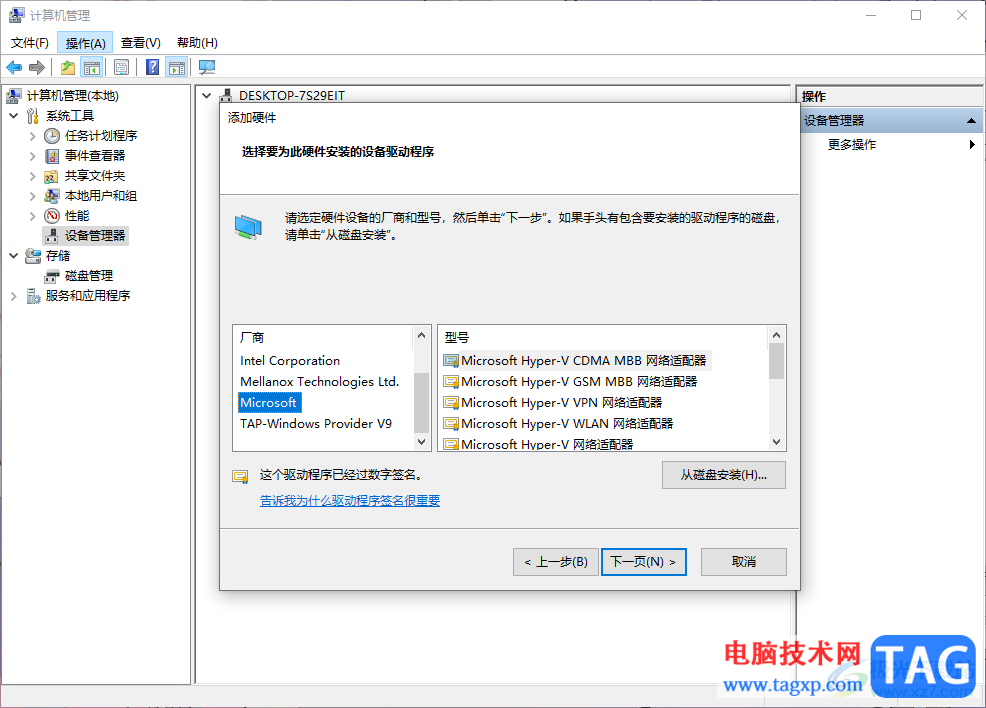
1.直接在电脑上将此电脑图标进行右键点击,选择【管理】选项进入。
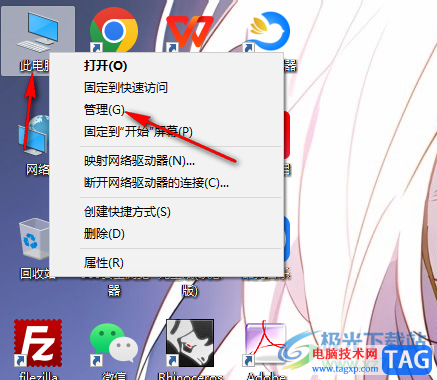
2.打开计算机管理页面之后,在页面的左侧点击【设备管理器】,之后在右侧页面找到【网络适配器】,将其点击选中。
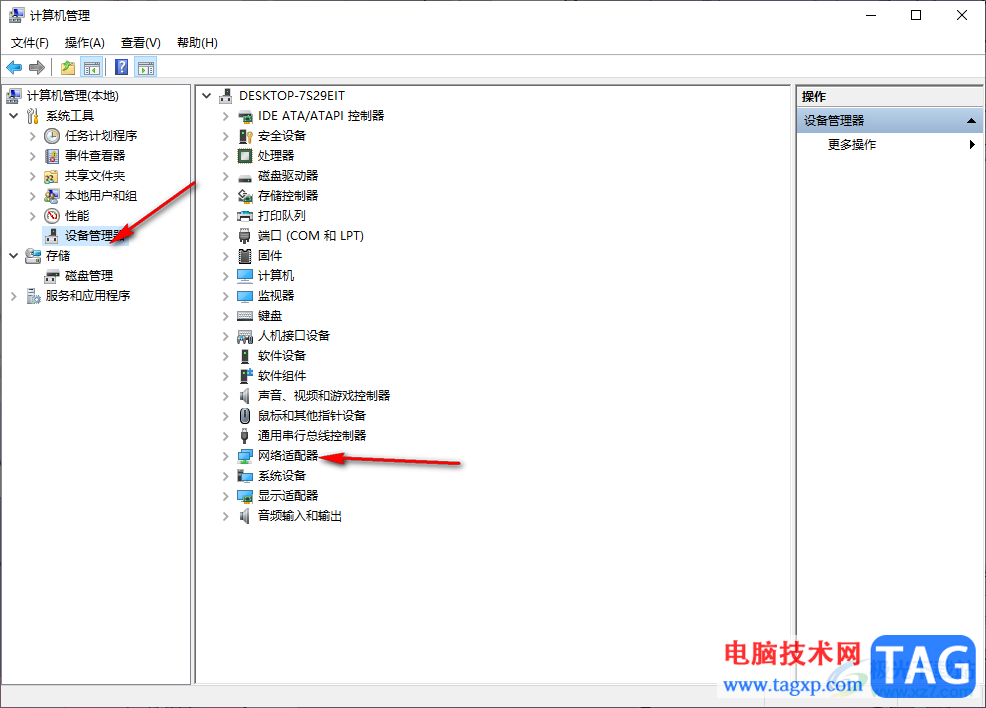
3.随后,将鼠标移动到页面顶部的【操作】选项的位置进行点击,在打开的下拉选项中选择【添加过时硬件】。
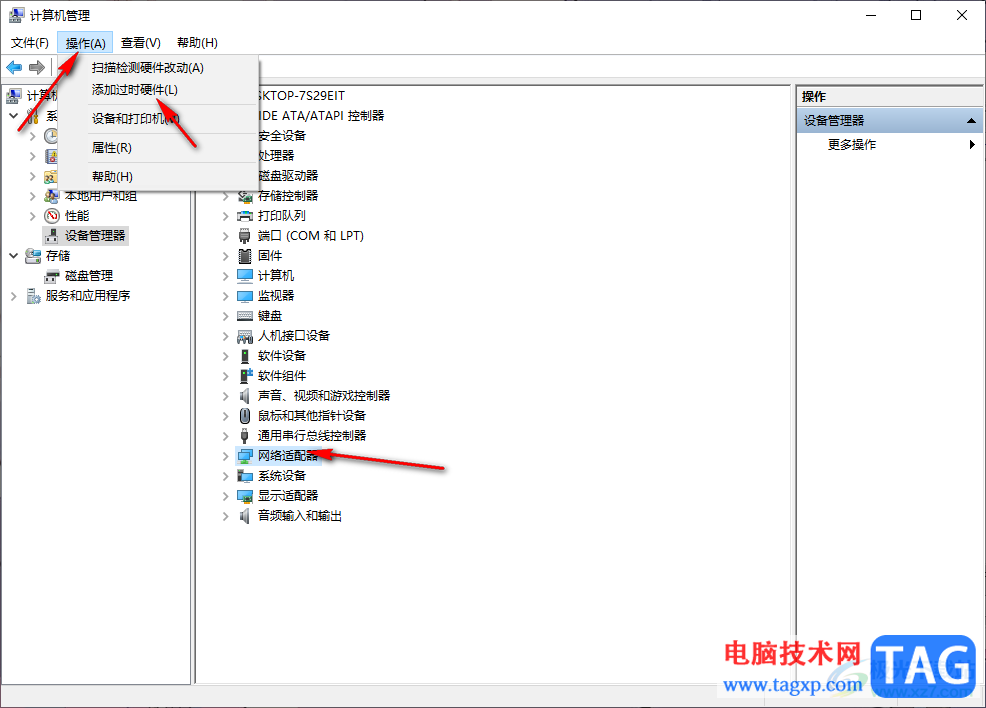
4.随后会弹出一个添加硬件的向导,之后点击下一页按钮进入到下一页操作页面中。
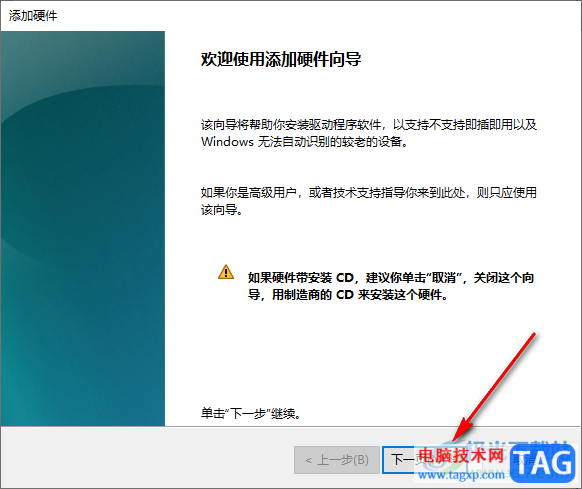
5.然后在该页面中直接勾选第二个选项,之后点击右下角的【下一页】按钮。
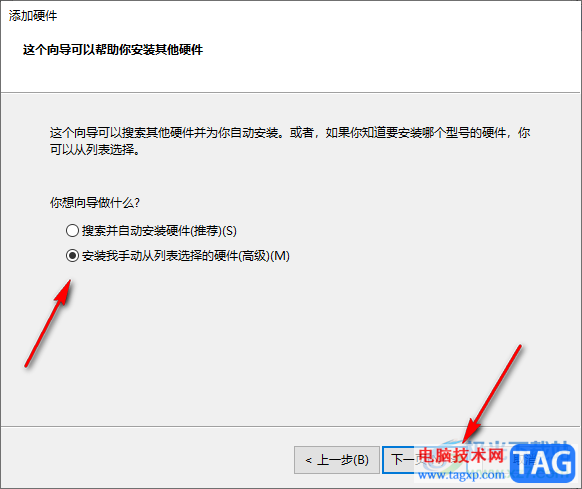
6.接着,还需要在该页面的方框中,找到【网络适配器】选项,再将【下一页】按钮进行点击。
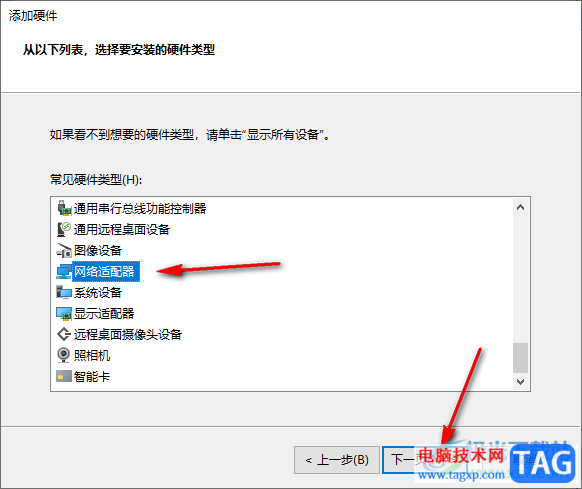
7.这时,我们就可以在该页面中,选择厂商和型号就好了,再点击下一页按钮进入到下一个页面中根据提示进行安装即可。
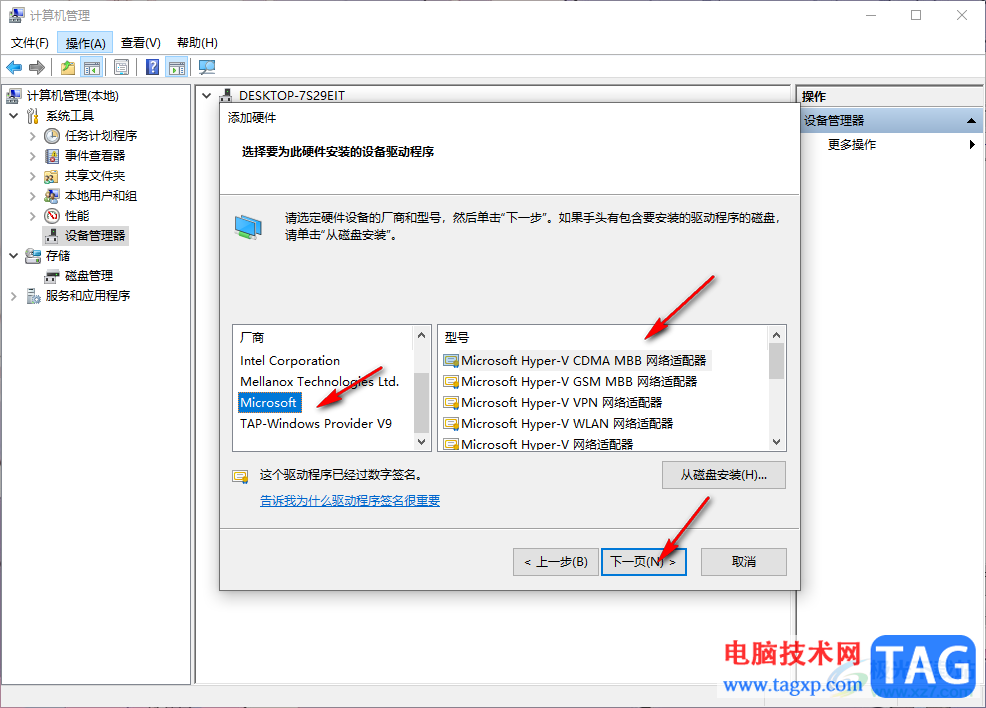
以上就是关于如何使用win10添加虚拟网卡的具体操作方法,当你想要在自己的电脑中安装一个虚拟网卡的时候,那么就可以通过以上的方法教程进行安装就好了,设置的方法教程十分的简单,感兴趣的话可以操作试试。
 禁用 Windows 11 反恶意软件服务可执行文件
禁用 Windows 11 反恶意软件服务可执行文件
Antimalware Service Executable 是 Windows Defender 用来防止病毒和其他类型......
 iPhone13更改语音信箱的密码的教程
iPhone13更改语音信箱的密码的教程
iPhone手机是大部分用户坚持使用的一款电子设备,让用户体验到......
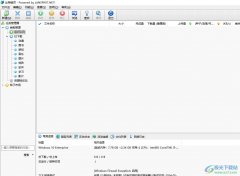 比特精灵禁止开机自启的教程
比特精灵禁止开机自启的教程
比特精灵是一款完全免费、高速稳定、功能强大且不包含广告的......
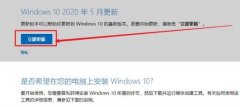 win101909怎么升级到2004详细方法
win101909怎么升级到2004详细方法
很多小伙伴都接到了win102004的更新推送吧,不过不知道怎么更新......
 内存条安装指南:应该注意哪些事项以避
内存条安装指南:应该注意哪些事项以避
内存条是现代计算机系统中不可或缺的组成部分,其性能直接影......

windowsmediaplayer播放器提供十分便利的查看功能,你可以打开windowsmediaplayer直接查看存放系统文件中的图片、视频以及音乐等文件,但是一些小伙伴发现没有保存在系统图片项目中的图片文件是看...

我们都知道微软win10系统的版本有许多,包括家庭版、旗舰版、教育版、专业版等等。那么如果我们想购买使用win10正版专业版大概需要多少钱呢。为此,小编在微软官网进行了调查。具体内容...

我们在使用win10操作系统的时候,有的小伙伴想要重装自己的操作系统,但是不知道现在哪个win10的版本是最流畅好用的。那么对于这个问题小编觉得对于win10版本目前主要有家庭版、专业版、教...

微软终止支持Win7是最近的消息,但是微软官方也已经说了很久这件事情了,这次是正常停止更新维护了,所有win7系统不会再向百万电脑发布软件的更新和漏洞以及修复BUG。很多用户在担心终止...
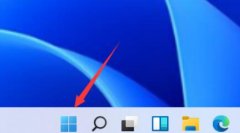
有时候为了保护电脑文件安全,我们想要设置win11睡眠唤醒需要密码,其实只需要打开设置,在登录选项下就可以修改相关设置了。...

我们在使用win10系统的过程中,难免会遇到一些不知如何解决的问题。如果我们在电脑开机的时候,或者打开浏览器的时候突然频繁蓝屏不能操作也无法重启。小编觉得这种情况一般是电源出现...
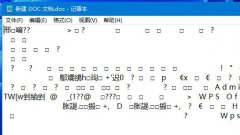
有朋友在win11中打开文档时,遇到了文档乱码的问题,这可能与我们的文档本身或者系统语言有关,可以依次解决这些问题。...
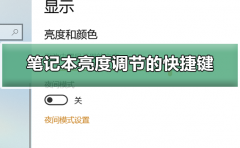
现在小伙伴们使用电脑的时间越来越多,长时间使用电脑,对我们的眼睛伤害很大。建议大家使用一两个小时的电脑就要停下来休息10分钟,眺望远方。除此之外,电脑屏幕亮度的控制也是很有...
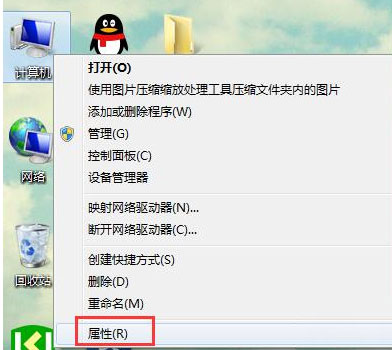
一般操作Windows系统电脑加入工作组便于共享资源的好处,但近日有Windows7纯净版系统用户来反应,在使用电脑时怎么...
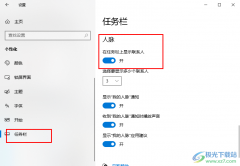
很多小伙伴都会选择将Win10系统设置为电脑中的操作系统,因为在Win10中,我们不仅可以对电脑进行各种设置,还可以通过Win10中的功能来解决电脑使用过程中遇到的各种问题。在使用Win10系统的...

在使用win10系统的时候,如果我们想要设置一些自动息屏待机的功能,金币需要去管理电源选项的设置,但是很多的用户们都不知道电源选项怎么全开,那就来看看电源选项到底在哪里里吧~...
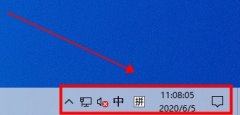
在使用win10系统中,用户切换成平板模式,但是平板模式是没有键盘,那win10平板模式中的的键盘怎么打开呢?下面我们一起来看看详细的方法。...

win10Xbox是win10系统自带的游戏平台,有着很多的功能,很多用户都喜欢用它来录屏,但是有时候可能会找不到录制的文件,下面就一起来看看怎么打开录屏的文件吧。...
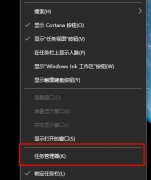
win10系统很多情况下都会自动进行更新,而不少用户出现更新失败的原因是因为内存不足的关系,那么该怎么去解决呢?下面就为大家带来了详细的解决方法。...

一般来说电脑中的图片会以缩略图的形式显示,阅览起来会非常方便。但是有的朋友最近遇到了win11图片不显示缩略图的问题,这可能是由于我们开启了最佳性能,只需要在高级系统设置下将他...